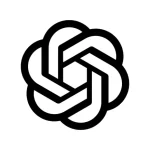
ChatGPT Web Browsing : comment brancher ChatGPT à internet ?
Tous les utilisateurs de ChatGPT ont été confrontés à la principale limitation du chatbot d’OpenAI : il n’a pas connaissance des événements et des publications récentes. En effet, son entrainement a été effectué sur un ensemble de données arrêtées en septembre 2021.
Mais ça, c’était avant ! Depuis quelques jours, OpenAI propose l’option « Web Browsing » qui permet de brancher ChatGPT sur Internet, et il est donc possible d’aller faire des recherches sur internet pour générer des réponses intégrant des informations actualisées dans ses réponses. C’est une fonctionnalité très attendue qui ouvre à des possibilités presque infinies !
Nous allons voir dans ce tutoriel comment activer la fonctionnalité de navigation internet dans ChatGPT, et comment vous pourrez l’utiliser pour gagner du temps dans vos tâches, avec une liste de prompts qui vous permettront de tirer le meilleur parti de l’accès internet de ChatGPT.
Comment utiliser la navigation internet sur ChatGPT ?
Prérequis
Pour activer la fonctionnalité de navigation sur Internet, vous devez être un utilisateur abonné à ChatGPT Plus. Cet abonnement est proposé à 20 $ / mois (environ 24 € avec la TVA) et offre les avantages suivants :
- Accès prioritaire à ChatGPT notamment pendant les périodes de forte charge des serveurs, durant lesquelles les autres utilisateurs ne peuvent pas utiliser le service,
- Accès à GPT4, la dernière version du chatbot, plus performant pour les tâches avancées
- Accès anticipé aux nouvelles fonctionnalités, ce qui concerne pour l’heure les plugins ChatGPT et la recherche sur internet (Web Browsing).
Activer la recherche Internet sur ChatGPT
La recherche sur Internet est à l’heure actuelle une fonctionnalité expérimentale, et si vous avez un abonnement ChatGPT Plus, vous devrez l’activer pour pouvoir l’utiliser dans vos échanges avec le chatbot.
Pour ce faire, voici la marche à suivre :
- Accédez à vos paramètres d’utilisateur ChatGPT Plus dans le coin inférieur gauche de l’écran.
- Sélectionnez le menu ‘Beta features’ pour ouvrir le panneau des fonctionnalités expérimentales.
- Cliquez sur Web Browsing pour activer la recherche sur internet.
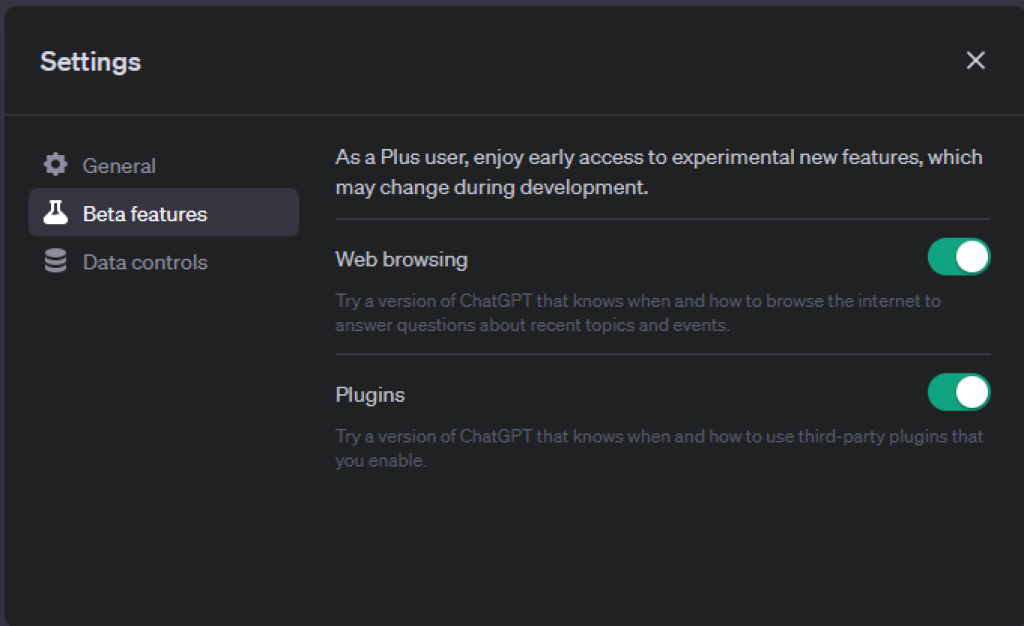
Si vous n’avez pas accès au menu Beta Features, c’est soit parce que vous n’avez pas d’abonnement actif à ChatGPT plus, soit parce que la fonctionnalité n’est pas encore disponible dans votre pays ou sur votre compte. OpenAI déploie progressivement les nouvelles fonctionnalités à ses abonnés ChatGPT plus, si vous êtes abonne ChatGPT plus et que vous ne pouvez pas encore accéder à ce menu, il vous faudra juste patienter encore un peu…
Utiliser la recherche Internet dans vos chats
Une fois que vous avez activé la fonctionnalité de navigation sur Internet pour votre compte, vous pouvez commencer à l’utiliser dans vos sessions de chat avec ChatGPT. Il y a cependant deux choses à savoir :
- La fonctionnalité n’est accessible qu’avec la dernière version de ChatGPT, il faudra donc sélectionner GPT4 avant de débuter votre session de chat.
- L’option Web Browsing doit être sélectionnée au début de la conversation pour que ChatGPT puisse l’utiliser.
Lorsque vous démarrez un chat (New Chat), avant de taper votre premier prompt, assurez-vous d’avoir bien sélectionné ces deux options « GPT-4 » et « Browsing » en haut de la fenêtre de chat, comme illustré ci-desous :
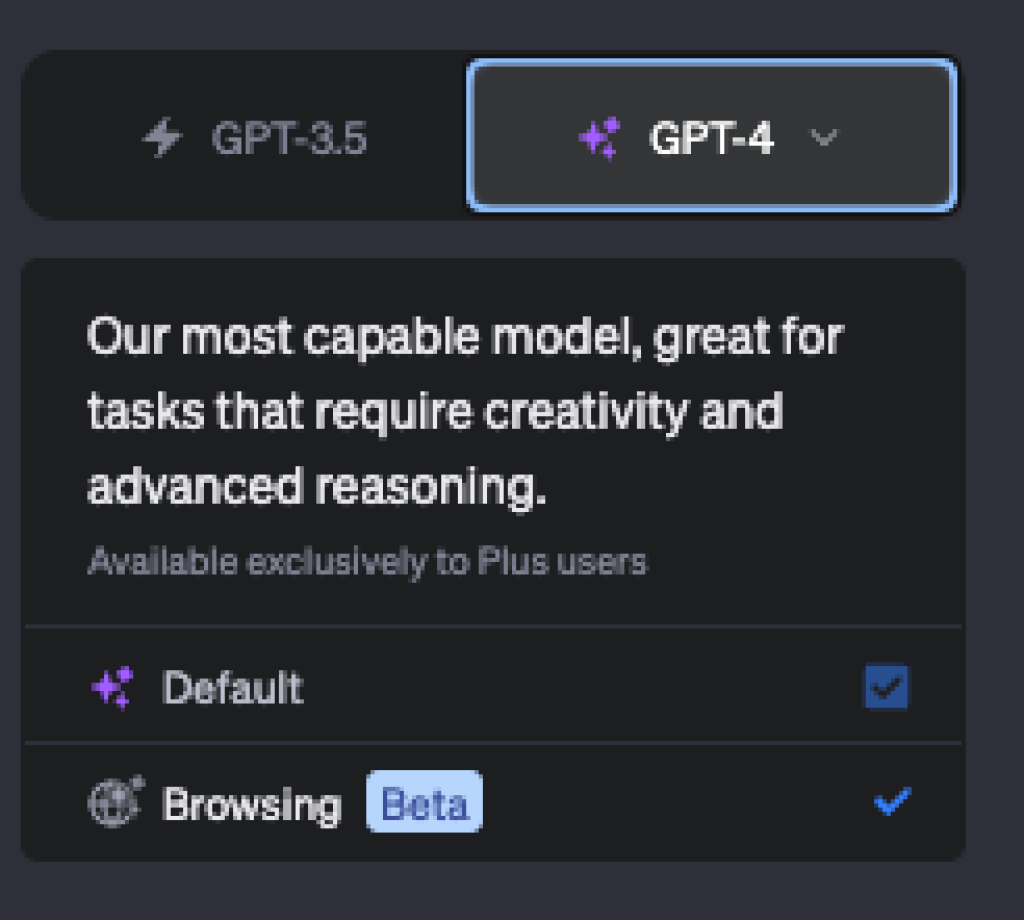
Si vous venez d’activer l’option Web Browsing dans les fonctionnalités Beta (voir plus haut), il se peut que vous deviez recharger l’interface pour que l’option apparaisse dans le menu GPT-4.
Tester l’accès internet de ChatGPT
Pour tester la navigation sur Internet, posez simplement à ChatGPT une question dont la réponse nécessite une recherche d’informations actualisées sur Internet. Par exemple « Quelles sont les dernières nouvelles concernant l’intelligence artificielle ? » ou « Qui est le président de la Chine ? ». ChatGPT parcourra alors le web et vous donnera une réponse basée sur les sources les plus pertinentes.
Vous pourrez même voir en temps réel l’IA effectuer ses recherches sur internet et ouvrir les pages web consultés par ChatGPT pour élaborer sa réponse.
Les limites de la version actuelle
Vous constaterez certainement un certain nombre de difficultés qui sont liées à deux facteurs :
- la navigation sur internet de ChatGPT est encore expérimentale
- c’est une fonctionnalité très attendue qui vient tout juste de sortir, et de nombreux utilisateurs la testent en ce moment.
En ouvrant le détail de l’activité de navigation au dessus de la réponse de ChatGPT, vous pourrez constater de nombreux échecs lors de l’accès aux pages (click failed) ou à l’analyse de leur contenu (Reading content failed). L’IA ne pourra donc pas exploiter toutes les pages disponibles pour générer sa réponse, et peut donc produire des réponses incomplètes.
Dans certains cas, ChatGPT vous répond carrément qu’il a rencontré un problème technique avec les outils de navigation web, et tente de générer une réponse à partir des informations dont il dispose… Malheureusement dans ce cas, le résultat n’est pas à la hauteur de nos attentes ! La meilleure option est alors d’attendre un peu, et de relancer la requête (« Regenerate response » en bas de l’écran).
10 prompts pertinents pour exploiter la fonctionnalité de navigation sur internet de ChatGPT
Voici une liste de prompts qui a pour but de vous donner des idées des possibilités offertes par l’intégration de la recherche sur internet dans ChatGPT. Nous avons essayé de diversifier au maximum les cas d’usage pour que tout le monde puisse s’y retrouver, aussi-bien ceux qui utilisent ChatGPT dans leur vie de tous les jours, pour leurs études, et les professionnels du webmarketing.
- Trouve les 3 meilleurs endroits pour manger ce soir à [ville de votre choix] selon les meilleures critiques.
- Agis comme un commentateur de foot et résume-moi les temps forts de la dernière demi-finale de la ligue des champions.
- Quels sont les prochains produits qu’Apple prévoit de lancer cette année ?
- Quels sont les posts les plus tendance sur /r/chatgpt aujourd’hui ?
- Résume cet article : [URL de l’article].
- Agis comme un expert de la recherche sur internet et un spécialiste du domaine [domaine ciblé]. Rédige une dissertation sur [le sujet qui vous intéresse] et cite au moins 5 sources avec des liens vers ces sources
- J’écris un [essai/article/rapport] sur [sujet]. Tu agis comme un expert en recherche sur internet. Je te demande de trouver des études, articles et statistiques liés à ce sujet, et les compiler dans une liste structurée de notes.
- Liste les 10 actualités les plus importantes concernant [le sujet de votre choix] cette semaine. Intègre-les dans un tableau avec des liens vers les sources.
- Voici l’URL de ma chaine youtube : [URL]. Analyse le contenu de ma chaine et ma ligne éditoriale, et propose-moi 5 idées de vidéos en lien avec l’actualité de [sujet de votre choix] avec un fort potentiel de vues et d’engagement.
- Agis comme un expert en marketing digital. Voici les publications de mes principaux concurrents : [liens vers les sites web et/ou réseaux sociaux]. Analyse leur stratégie de contenu, leur expérience utilisateur et toutes leurs particularités. Propose-moi des stratégies possibles ou des idées de contenu que je pourrais développer en te basant sur leurs forces et leurs faiblesses.
Et vous, comment utilisez-vous la recherche internet dans ChatGPT ? N’hésitez pas à nous donner votre avis et partager vos prompts !


